你是不是也有这样的担心?电脑里总有些文件不想让别人随便看到,可能是私密的照片、重要的工作资料,或者是记满了心事的日记文档,直接给整个电脑设密码是个办法,但有时候家人或同事需要临时用一下电脑,你又不想让他们看到某个特定的文件夹,这时候,学会给单个文件夹加密就显得特别实用了,别担心,这听起来好像很技术,但其实方法都很简单,根本不需要你是什么电脑高手。
最省事的方法:直接用压缩软件加密
如果你电脑上安装了WinRAR或者7-Zip这类压缩软件(大部分人应该都装了吧),那恭喜你,你已经拥有了一个最方便、最直接的加密工具,这个方法的好处是,几乎在任何电脑上都能打开,不需要安装额外的软件。
怎么做呢?非常简单,找到那个你想保护的文件夹,在它上面点击鼠标右键,你会看到一个选项,可能是“添加到压缩文件”(WinRAR)或者“7-Zip” -> “添加到压缩包”,点进去之后,别急着点确定,仔细找找设置选项。
你会看到一个地方可以设置密码,把这个密码输入两次(确保你没输错),然后关键的一步来了:一定要记得勾选“加密文件名”这个选项!如果不勾选,别人虽然打不开里面的文件,但还是能看到你的文件名是什么,隐私保护就打了折扣,勾选之后,生成的压缩包文件,没有密码就谁也看不到里面有任何东西了,当你自己需要用时,输入密码解压出来就行,用完了,把解压出来的文件夹删除,只保留加密的压缩包,安全又方便。
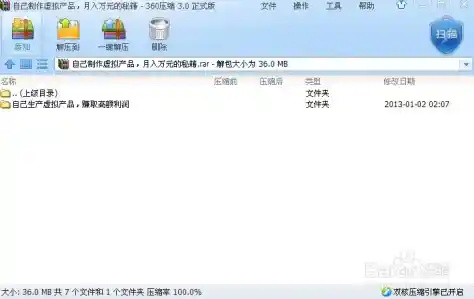
利用系统自带的功能:BitLocker(适合Windows专业版用户)
如果你的电脑系统是Windows专业版、企业版或教育版,那么微软已经为你准备了一个非常强大的内置工具——BitLocker,这个工具不是给单个文件夹加密,而是给整个U盘或者硬盘分区加密,效果更彻底。
你可以专门分出一个小的磁盘分区(比如D盘),或者找一个U盘,用来存放所有私密文件,然后在这个磁盘上点击右键,选择“启用BitLocker”,系统会引导你设置一个强密码,并且还会贴心地让你备份一个“恢复密钥”,万一你忘了密码,可以用这个密钥救急,一定要妥善保存好。
设置完成后,这个磁盘在平时是上锁的,在你的电脑里看起来可能就是个带锁的图标,当你需要访问里面的文件时,双击它,输入密码,它就会解锁,你可以像正常磁盘一样使用,退出后,它又自动锁上了,这个方法非常安全,因为加密是系统底层的,破解难度极高,缺点是它只适用于特定版本的Windows,而且是对整个磁盘操作,不如单个文件夹灵活。
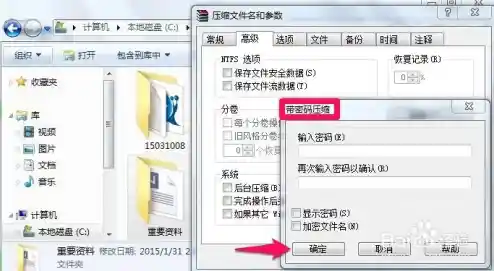
使用专门的文件夹加密软件
如果你觉得压缩包每次解压有点麻烦,又恰好不是Windows专业版,那么可以选择一些轻量级的第三方加密软件,这类软件非常多,有些是免费的,有些是收费的,功能也更丰富。
它们的工作原理通常是在你的电脑里创建一个特殊的“保险箱”或“加密区”,你安装好软件后,会生成一个像普通文件夹一样的图标,但你需要用软件设定的密码才能打开它,你可以把任何想保密的文件拖进这个“保险箱”里,在软件中点击“上锁”后,这个文件夹就消失了,或者变成了一个无法直接打开的特殊文件,当你需要时,打开软件,输入密码,文件夹就又出现了。
选择这类软件时,一定要从官方或可信的渠道下载,避免安装到带有病毒或恶意软件的流氓软件,看看用户的评价和软件的知名度,选择一款口碑好的。
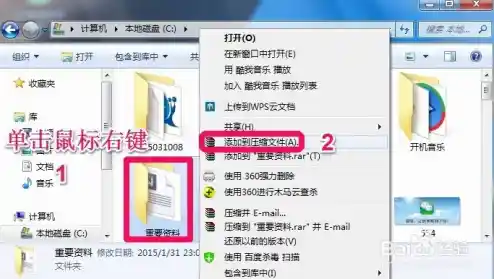
养成好的安全习惯比加密更重要
无论你用哪种方法加密,最重要的还是你自己的使用习惯,再坚固的锁,你也得记得用才行。
密码一定要设得复杂一些,不要用“123456”或者你的生日这种谁都能猜到的密码,最好是字母、数字、符号混合在一起,而且长度足够,这个密码你得牢牢记住,最好别写在电脑的记事本里,如果怕忘,可以记在只有你自己知道的物理笔记本上。
加密不是一劳永逸的,当你处理完加密文件里的内容,比如修改了文档或者看完了照片,记得及时重新加密或上锁,不要觉得放在加密文件夹里就万事大吉了,如果你一直让它处于解锁状态,那加密就失去了意义。
定期备份你的加密文件,你可以把那个加密好的压缩包,或者BitLocker加密的U盘,再复制一份放到一个绝对安全的地方,比如另一个不联网的硬盘里,这样即使你的电脑突然坏了,或者不小心格式化了磁盘,你的重要文件还有一份安全的备份。
给文件夹加密并不神秘,它就是我们保护自己数字隐私的一个小工具,花上几分钟学会它,就能让你在共享电脑时心里更有底,让自己的小秘密安安全全地待在该待的地方,就挑一个你觉得最顺手的方法,试试看吧!